ÉA frustração é real: você compra sua primeira lâmpada inteligente pensando na praticidade, mas na hora de configurar, ela simplesmente não conecta. Se você está enfrentando o problema de lâmpada inteligente não conecta no Wi-Fi, saiba que você não está sozinho e, felizmente, a solução costuma ser bem simples.
Este problema é o mais comum entre iniciantes em automação residencial. Preparamos um guia passo a passo, do básico ao avançado, que vai te ajudar a resolver isso de uma vez por todas e finalmente ver sua luz (literalmente!).


O Checklist Essencial: Resolvendo 90% dos Casos
Passe por cada um destes pontos com atenção. A chance de a sua solução estar aqui é enorme.
Passo 1: Garanta que seu Celular está na Rede Wi-Fi 2.4GHz
Este é o principal vilão! A grande maioria das lâmpadas e dispositivos inteligentes só se conecta a redes Wi-Fi de 2.4GHz. Roteadores modernos geralmente criam duas redes: uma “normal” (2.4GHz) e outra com “5G” ou “5GHz” no nome. A rede 5GHz é mais rápida, mas tem menor alcance e não é compatível com esses dispositivos.
Ação: Abra as configurações de Wi-Fi do seu celular e conecte-se manualmente à rede que não tenha “5G” no nome. A rede 5GHz é mais rápida, mas tem menor alcance e não é compatível com a maioria dos dispositivos inteligentes. Se você quiser entender a fundo os detalhes, o Tecnoblog tem um excelente guia explicando a diferença entre as redes 2.4GHz e 5GHz
Passo 2: Ative o Modo de Pareamento da Lâmpada
Para que o aplicativo encontre sua lâmpada, ela precisa estar “piscando rapidamente”. Se a luz dela estiver fixa ou apagada, ela não está visível para conexão. O modo de pareamento da lâmpada é essencial.
Ação: Para ativá-lo, o método mais comum é ligar e desligar o interruptor de parede de 3 a 5 vezes seguidas, esperando um ou dois segundos entre cada ação. A luz começará a piscar rapidamente, indicando que está pronta para conectar.
Passo 3: Verifique a Senha e a Força do Sinal
Parece óbvio, mas acontece. Um erro de digitação na senha do Wi-Fi é muito frequente. Além disso, a distância do roteador importa.
Ação: Durante a configuração inicial, leve o abajur ou luminária com a lâmpada para o mais perto possível do seu roteador. Depois que a conexão for estabelecida, você pode levá-la para o cômodo desejado.
Soluções Avançadas (Se o Básico Falhou)
Se você passou pelo checklist e sua lâmpada inteligente não conecta no Wi-Fi ainda, vamos para algumas soluções mais técnicas.
Passo 4: A “Reinicialização Mágica” (Roteador e App)
A solução universal da tecnologia também funciona aqui. Siga esta ordem:
- Feche completamente o aplicativo da lâmpada no seu celular.
- Desligue o roteador da tomada, espere 30 segundos e ligue-o novamente.
- Aguarde 2-3 minutos para o roteador estabilizar.
- Tente o processo de pareamento novamente.
Passo 5: Verifique as Permissões e Configurações
- Permissões do App: Vá nas configurações do seu smartphone, encontre o aplicativo da sua lâmpada (Smart Life, Tuya, Izy, etc.) e garanta que ele tem permissão de “Localização” e “Rede Local” ativadas.
- Configurações do Roteador: Em casos raros, algumas configurações do roteador podem bloquear novos dispositivos. Se você tem conhecimento técnico, verifique se o “DHCP” está ativado e se não há nenhum “Filtro de MAC” impedindo a conexão. Para entender mais sobre os protocolos de rede, o site da Wi-Fi Alliance (em inglês) é a fonte oficial.
FAQ – Perguntas Frequentes
1. Por que as lâmpadas inteligentes só usam a rede 2.4GHz?
A rede Wi-Fi 2.4GHz, apesar de mais lenta, tem um alcance maior e atravessa paredes com mais facilidade. Como lâmpadas não precisam de alta velocidade, apenas de um sinal estável, essa frequência é a mais adequada e barata para os fabricantes.
2. O nome da minha rede 2.4GHz e 5GHz é o mesmo. E agora?
Isso acontece em roteadores com a função “Band Steering”. A solução mais fácil é entrar na página de configuração do seu roteador e desativar temporariamente a rede 5GHz durante a instalação da lâmpada. Depois, pode ligá-la novamente.
3. Consegui instalar, mas agora a lâmpada aparece “offline”. O que fazer?
Isso geralmente indica um sinal de Wi-Fi fraco no local onde a lâmpada está. Tente aproximar o roteador ou considere usar um repetidor de sinal Wi-Fi para melhorar a cobertura na sua casa.
Resolver o problema de uma lâmpada inteligente que não conecta no Wi-Fi é, na maioria das vezes, uma questão de seguir os passos com calma. Agora que sua lâmpada está conectada, que tal dar o próximo passo? Confira nosso guia sobre Como Criar Rotinas com a Alexa e deixe sua casa ainda mais inteligente.











![O que é Matter? O Guia Definitivo do Protocolo que Une sua Casa Inteligente [2025] o que é matter](https://smarthomepro.com.br/wp-content/uploads/2025/10/o-que-e-matter-150x100.jpg)
![Echo Dot 5 vs Nest Mini 2: A Batalha Definitiva dos Smart Speakers [2025] Echo Dot 5 vs Nest Mini 2: comparativo visual dos smart speakers da Amazon e do Google com seus logos.](https://smarthomepro.com.br/wp-content/uploads/2025/10/echo-dot5-vs-google-nest-mini-4-150x100.jpg)




